目录
一、CLion介绍
Clion是一款专门开发C以及C++所设计的跨平台的IDE。它是以IntelliJ为基础设计的,包含了许多智能功能来提高开发人员的生产力。这种强大的IDE帮助开发人员在Linux、OS X和Windows上来开发C/C++,同时它还能使用智能编辑器来提高代码质量、自动代码重构并且深度整合Cmake编译系统,从而提高开发人员的工作效率。
二、环境安装
2.1首先下载clion
下载网址如下:CLion: A Cross-Platform IDE for C and C++ by JetBrains https://www.jetbrains.com/clion/
https://www.jetbrains.com/clion/
2.2安装配置arm-none-eabi-gcc
进入网页后,点击gcc-arm-none-eabi-10.3-2021.10-win32.zip下载

安装好后,将安装目录下的bin文件夹添加到环境变量,编辑环境变量窗口可通过此操作打开

点击进入环境变量

双击进入系统变量中的Path

新建后浏览,将bin文件夹加入到其中。
完成后,测试是否安装成功
在终端中输入如下命令行:arm-none-eabi-gcc -v,如果象如下图一样的信息输出,就是装好了

2.3安装配置MinGW
往下找到如下压缩包下载 x86_64-posix-siji

等待下载,下载完成后解压,记住存放文件的路径 进入CLion,新建一个工程,并创建一个空文件夹test
进入CLion,新建一个工程,并创建一个空文件夹test
然后进入settings
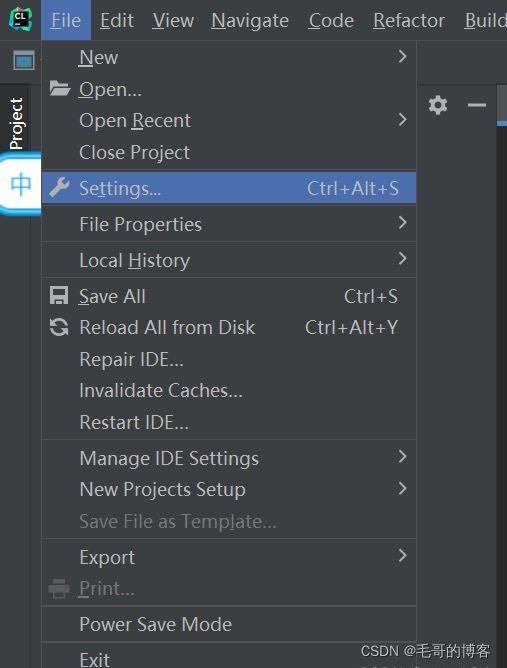
配置 toolchains:进入后会自动读取MinGW,将debugger选择("C:\CLion\arm-none-eabi-gcc\10 2021.10\bin")arm-none-eabi-gcc 路径下bin文件夹中的arm-none-eabi-gdb.exe
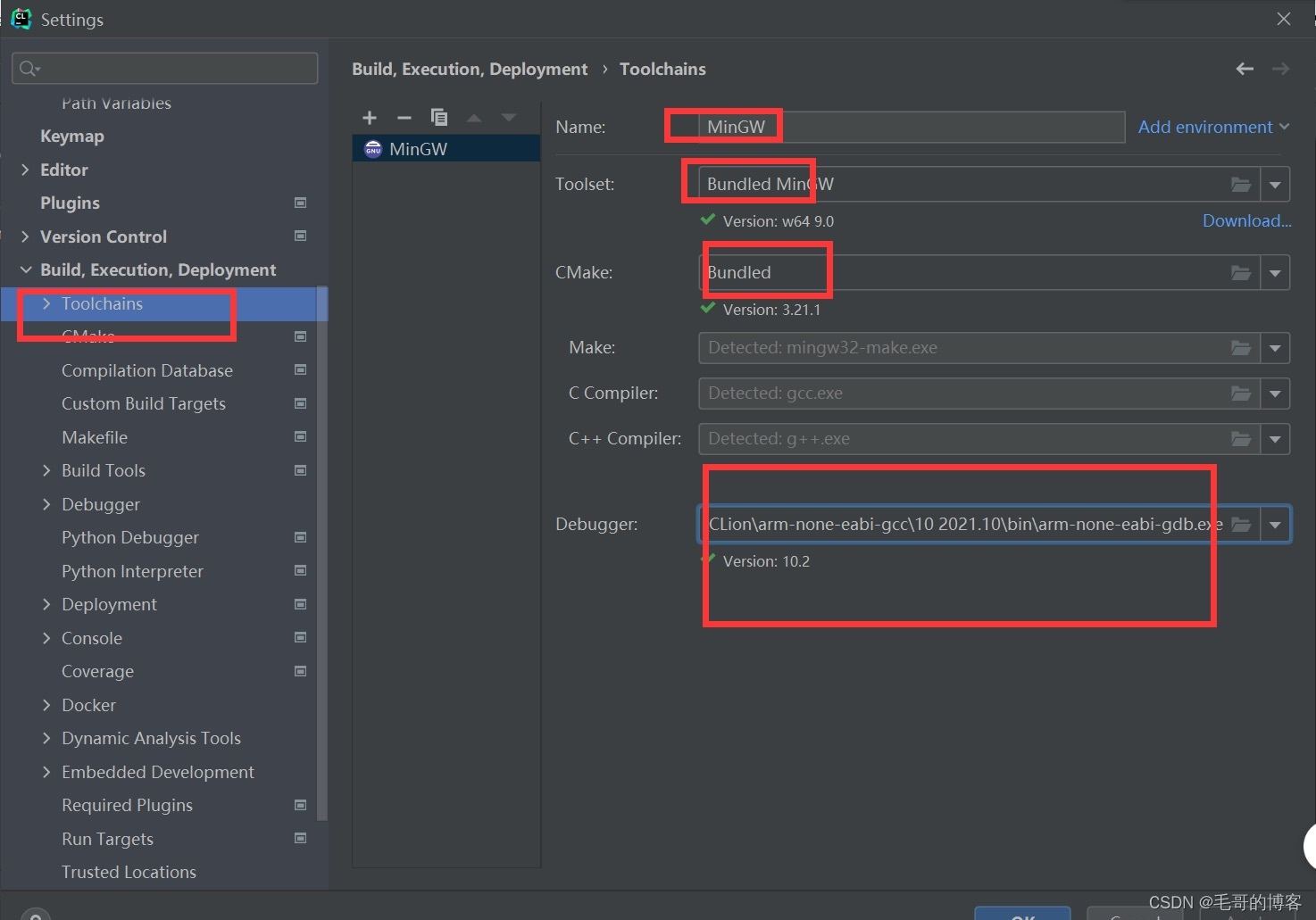
配置cmake:修改toolchain为MinGW 
配置Embedded Development: 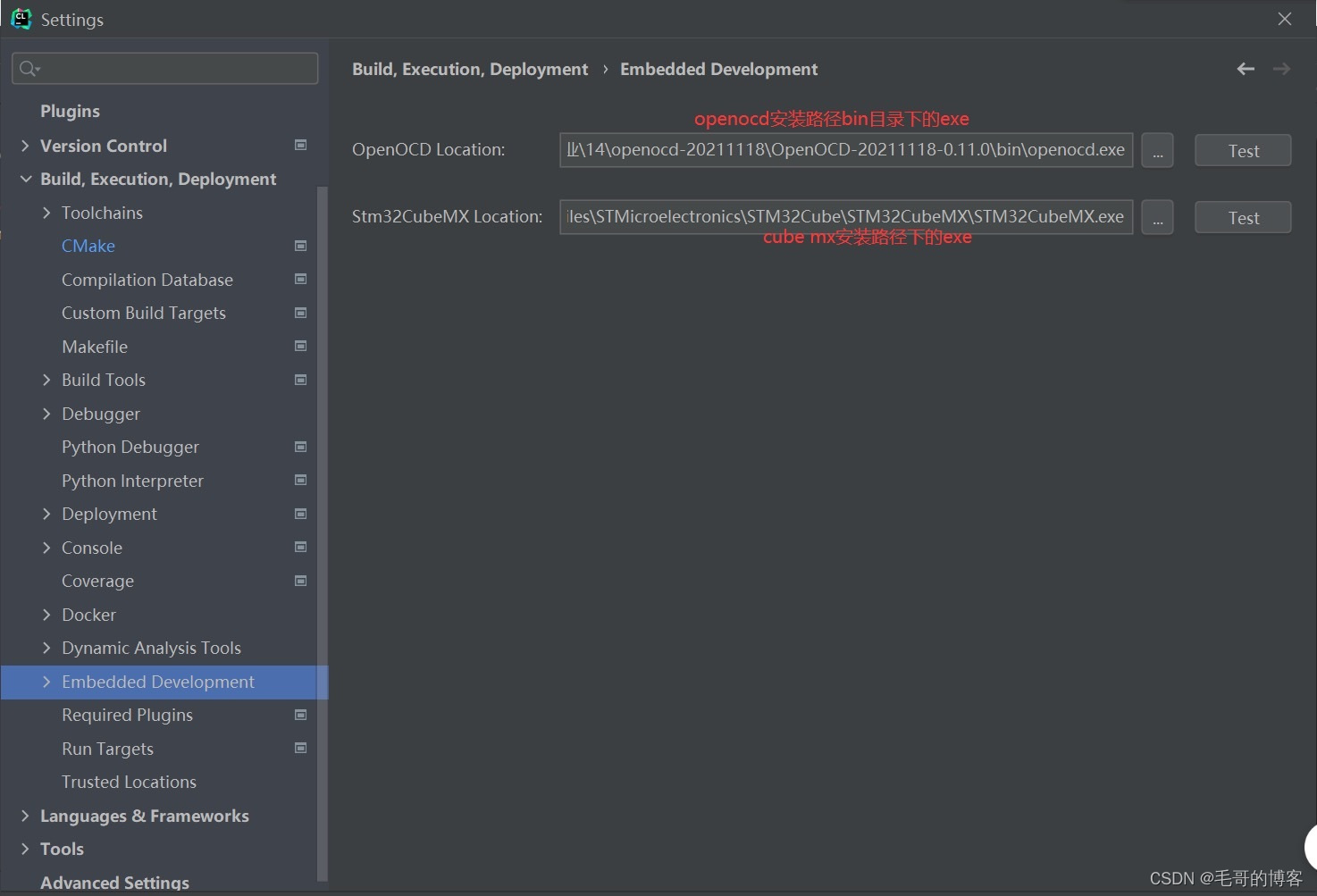
三、使用stm32cubemx
点击open with stm32cubemx
进入cubemx后,系统默认为f030F4Px,而我们需要用到f103c8t6,点击回到选择芯片位置。
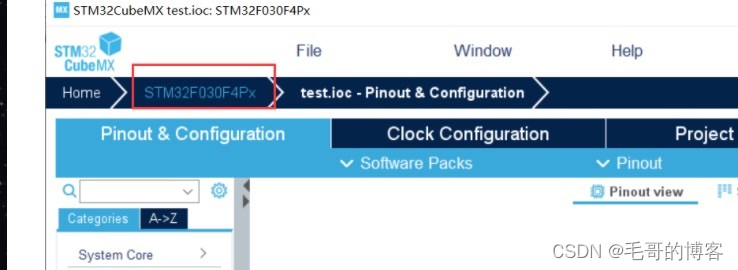
基本配置:配置SYS,RCC,GPIO,clock configuration,时钟设置为72M,选择PA8作为输出电平引脚,并且为此管脚用上标签LED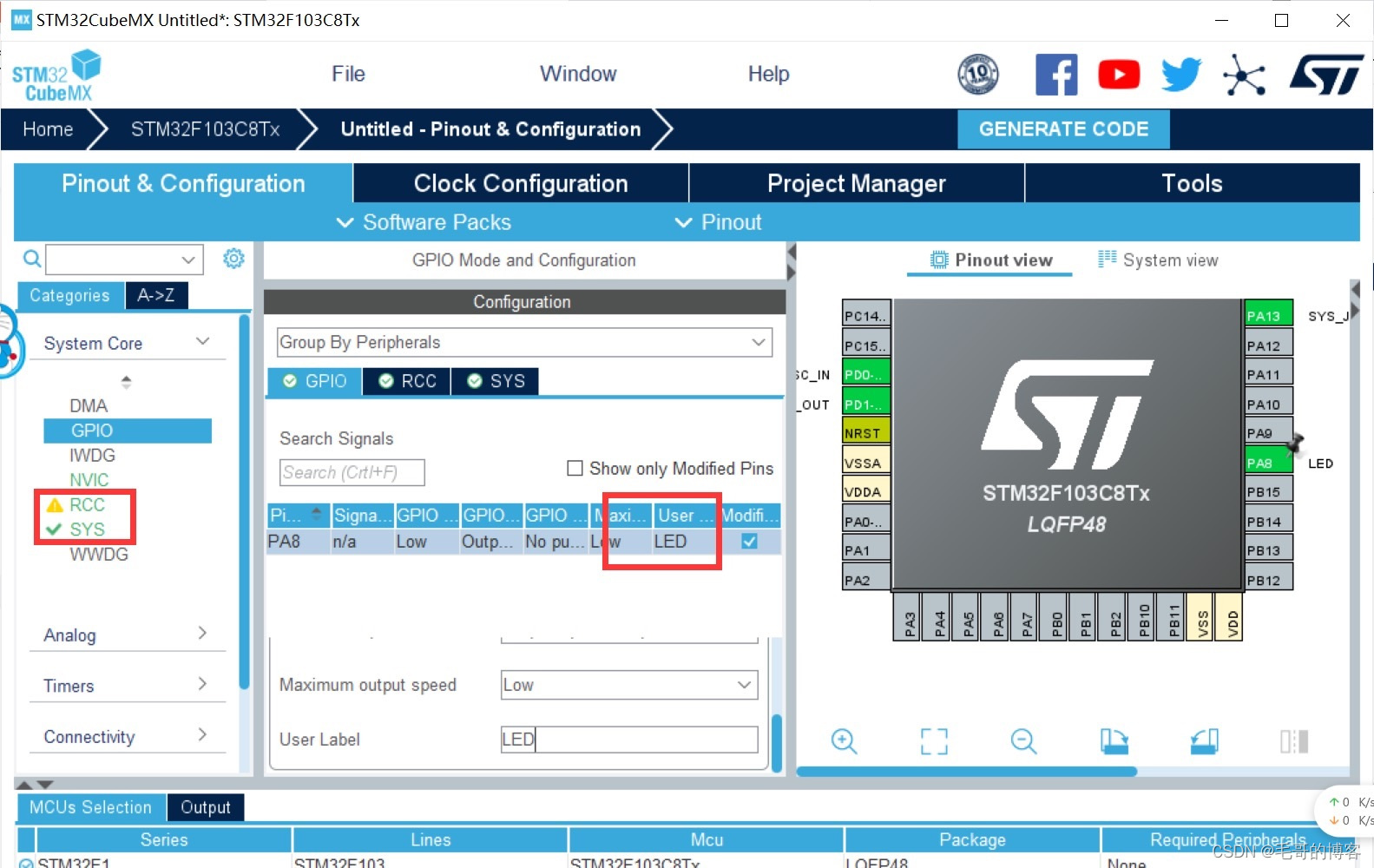
与此前生成keil程序不同之处在于Toolchain/IDE的选择,这里选择SW4STM32。 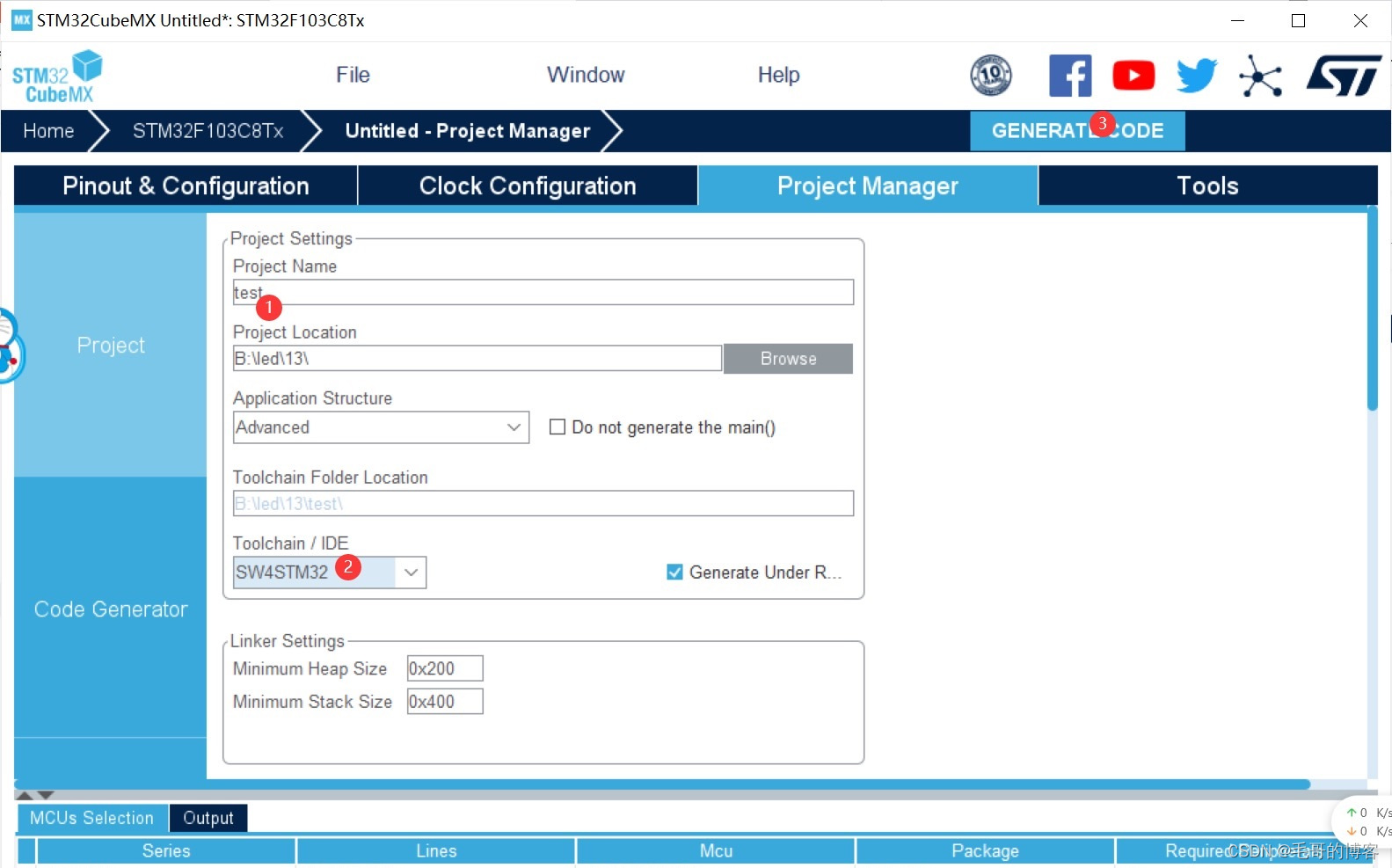
回到 CLion,可以看到出现了如下界面,因为我们使用的是串口烧录,没有用STlink和Jlink,所以可以直接点击cancel。
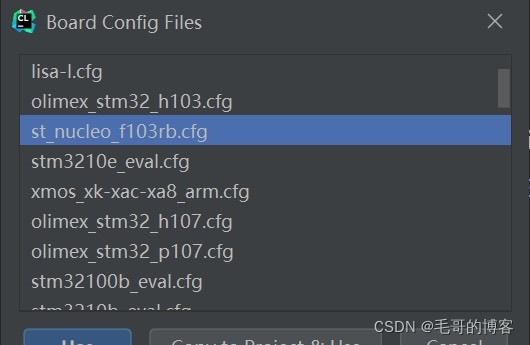
在Core/Src/main.c中添加如下代码:
while (1)
{
/* USER CODE END WHILE */
HAL_GPIO_TogglePin(LED_GPIO_Port,LED_Pin);
HAL_Delay(1000);
/* USER CODE BEGIN 3 */
}
点击编译按键,进行编译,可以看到编译成功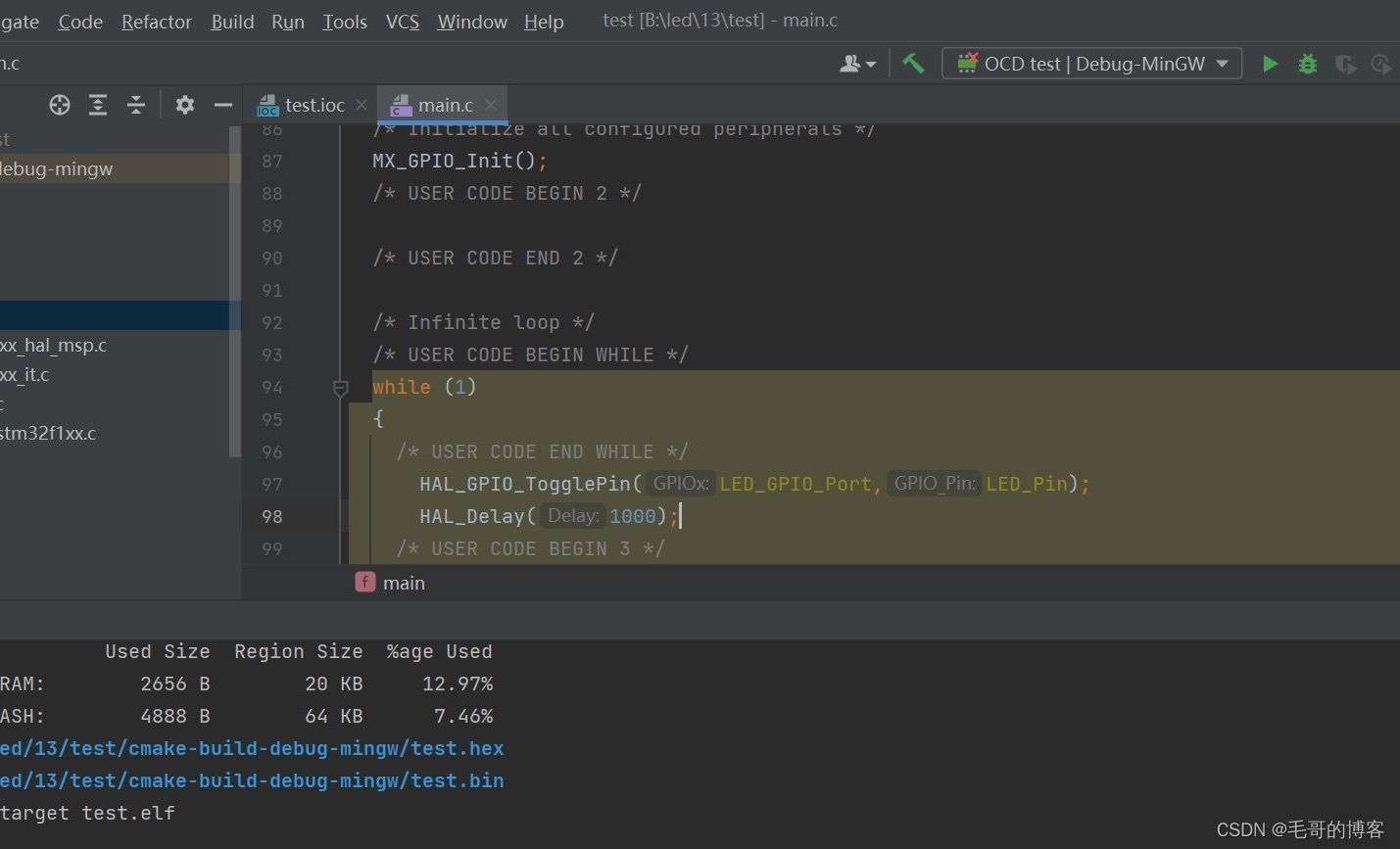
四、点亮LED
使用mcuisp烧录
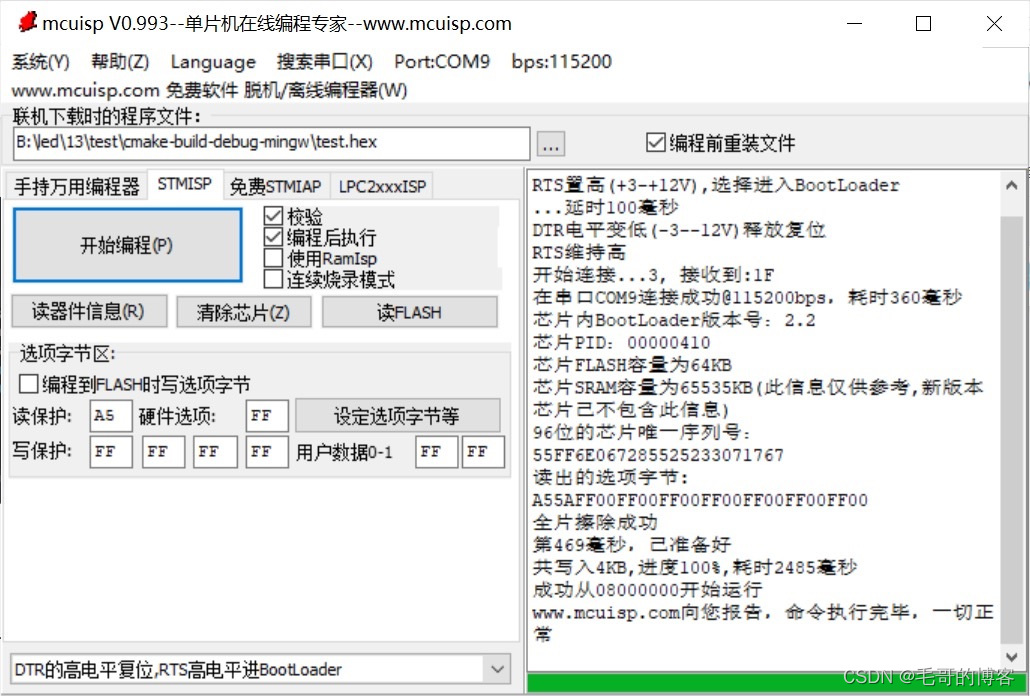
结构:
五、总结
这次的实验较简单,本篇博客内容较详细,不足之处请指出。

























 被折叠的 条评论
为什么被折叠?
被折叠的 条评论
为什么被折叠?








